La gestione dello spazio sul disco rigido è una battaglia costante, soprattutto se hai spazio di archiviazione limitato. Se scarichi molti file, ti ritroverai improvvisamente a esaurire lo spazio.
Se ti accorgi di esaurire la capacità del disco rigido ma non sei sicuro di quali file occupino spazio, hai bisogno di uno spazio su disco analizzatore.

Un analizzatore di spazio su disco fornisce un'analisi visiva del tuo disco rigido, permettendoti di capire quali file occupano spazio, dove i file più grandi si nascondono sul tuo disco, file duplicati, e molto altro ancora.
1. WinDirStat
WinDirStat è uno dei migliori strumenti di analisi dello spazio su disco ed è sicuramente uno dei più popolari. È facile da usare, open source, fornisce un'analisi dettagliata delle unità e presenta un display visivo gigante del disco rigido.
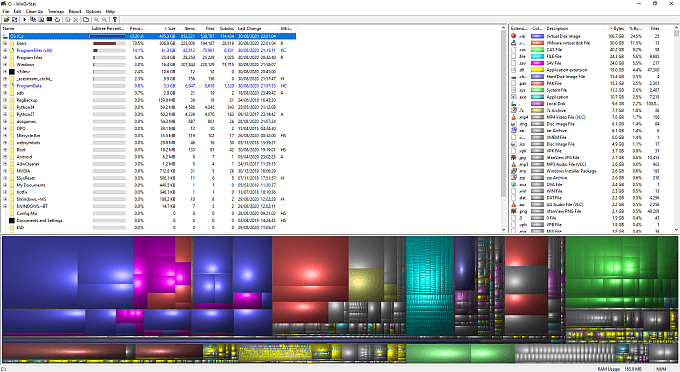
Puoi gestire i file sul tuo computer da WinDirStat , pure. Facendo clic con il tasto destro su un file o una cartella si apre il menu contestuale. Da qui, puoi spostare i file nel Cestino, eliminarli in modo permanente, aprire la directory e altro.
Un'altra utile funzionalità di WinDirStat è la ricerca di un tipo di file specifico. Se hai cumuli di un singolo tipo di file e desideri individuarli (magari per unificarli in un'unica cartella), puoi cercare e rivelare dove si nascondono sul tuo disco rigido.
In_content_1 all: [300 x 250] / dfp: [640 x 360]->2. DiskSavvy
DiskSavvy è un potente strumento di analisi dello spazio su disco con una vasta gamma di strumenti. Puoi scaricare e utilizzare DiskSavvy gratuitamente. Tuttavia, la versione gratuita limita l'analisi a 500.000 file. Ciò significa che DiskSavvy è utile per analizzare cartelle specifiche, ma non gestirà un intero disco rigido.
Tuttavia, gli strumenti DiskSavvy lo rendono un'opzione utile per l'analisi del disco rigido. Sono disponibili opzioni per visualizzare i file come vari grafici a torta, per categorizzarli in base al tipo di estensione, per analizzarli in base al tipo di supporto o documento, all'ora e alla data di creazione o modifica e molto altro. La procedura guidata di analisi DiskSavvy contiene un ampio elenco di impostazioni di analisi preimpostate, che semplificano il passaggio tra le opzioni di ricerca.
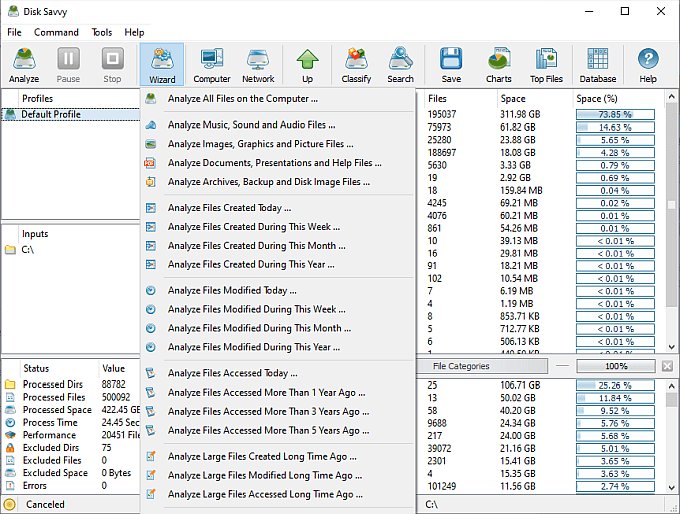
DiskSavvy ti consente anche di scansionare e analizzare anche i dispositivi di rete. Ciò significa che puoi collegare il tuo NAS (Network Attached Storage) a DiskSavvy e visualizzare l'utilizzo del disco.
Nel complesso, DiskSavvy è un'ottima opzione di analisi del disco. Il limite di 500.000 file nella versione gratuita è l'unico grande svantaggio. L'aggiornamento a DiskSavvy Pro ti costerà $ 50 per una licenza limitata.
Una volta terminata l'analisi del disco, potresti volerlo formattare. Dai un'occhiata al migliori utilità di formattazione e partizionamento per le tue esigenze di gestione del disco rigido.
3. Rapporto JDisk
Un'altra ottima opzione di analisi del disco è Rapporto JDisk, uno strumento Java gratuito che puoi utilizzare per analizzare i file su Windows, macOS e Linux.
Ora, il rapporto JDisk è lento. Non ci sono giri di parole. È proprio così. Tuttavia, una volta che JDisk Report ha completato l'analisi, si viene trattati con una gigantesca visualizzazione del grafico a torta del disco rigido. Se preferisci, puoi sostituire il grafico a torta con un grafico a barre.
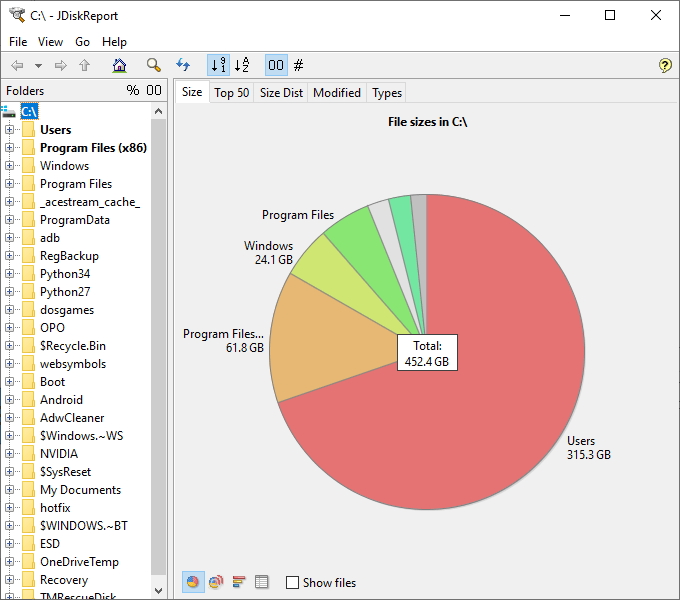
Facendo clic sui segmenti del grafico a torta si scende a un livello di file system. Ad esempio, facendo clic su Programmi si apre l'analisi della cartella Programmi.
La deframmentazione era una volta un'opzione per velocizzare il disco rigido. Ma dovresti deframmentare un SSD per aumentare la velocità?
4. TreeSize Free
TreeSize gratuito è un pratico strumento di analisi dello spazio su disco con un'opzione di visualizzazione decente.
TreeSize Free mostra il tuo disco rigido a sinistra finestra, dimensioni dettagliate, date di modifica e percorsi dei file. Selezionando il grafico TreeMap si cambia la visualizzazione della finestra in una serie di caselle, ognuna delle quali illustra una cartella e la sua dimensione corrente sull'unità. Puoi anche utilizzare un cursore per modificare il livello di dettaglio visualizzato, diminuendo il livello per mostrare meno file e cartelle o viceversa.
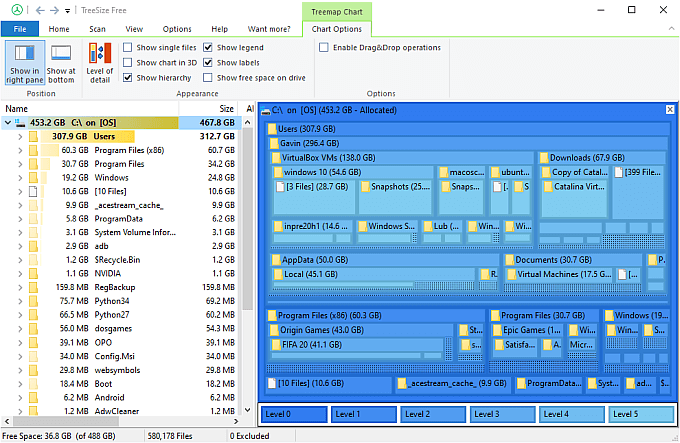
TreeSize Free ha una GUI simile a Esplora file di Windows . Troverai le opzioni di analisi del disco nella barra degli strumenti in alto, così come diverse visualizzazioni e altri strumenti.
L'analisi del disco è solo un modo per tenere sotto controllo il tuo computer. Dai un'occhiata a questi altri strumenti che puoi utilizzare per migliorare la salute del tuo PC.
5. SpaceSniffer
SpaceSniffer è un analizzatore di spazio libero su disco che si concentra sulla visualizzazione della memoria del tuo disco rigido. Dopo aver selezionato il disco rigido per l'analisi, la finestra SpaceSniffer inizia immediatamente a riempirsi di tessere. I riquadri rappresentano le varie cartelle del tuo disco rigido, insieme allo spazio che ognuno sta attualmente utilizzando.
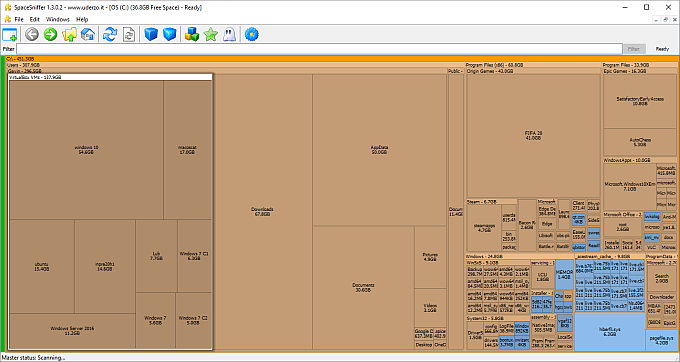
La selezione di un riquadro ti sposta verso il basso di un livello di dettaglio nelle cartelle e nei file. Puoi filtrare e confrontare file e cartelle utilizzando strumenti integrati, nonché salvare il layout personalizzato o le opzioni di ricerca per un utilizzo futuro.
All'inizio l'approccio di SpaceSniffer all'analisi del disco può sembrare un po 'opprimente. Ci sono molti quadrati, alcuni lampeggiano e le cose cambiano quando li selezioni. Ma una volta che ti sarai abituato allo stile, vedrai che SpaceSniffer è un eccellente analizzatore di dischi.
6. Strumento integrato di Windows
Windows ha effettivamente uno strumento di analisi del disco integrato. Non è il più appariscente e manca di molte delle opzioni disponibili nelle opzioni di terze parti dedicate. È uno strumento utile, tuttavia, e vale la pena menzionarlo.
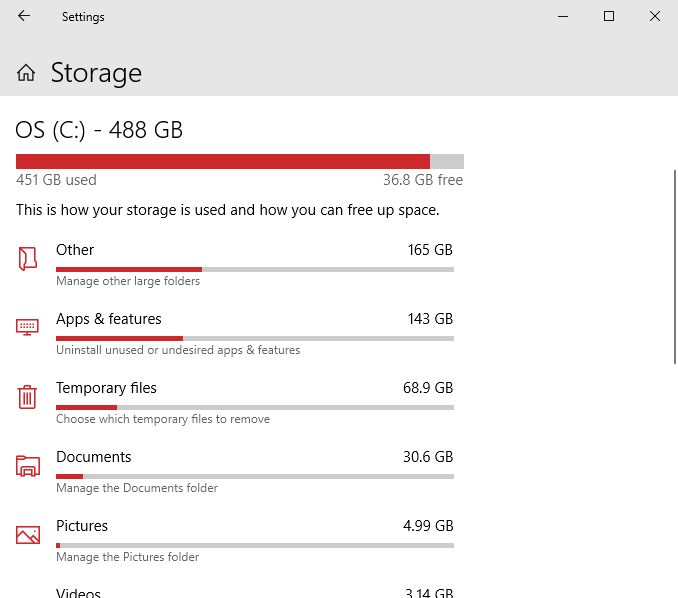
Premi Tasto Windows + I, quindi inserisci Memorianella barra di ricerca. Seleziona la prima opzione per aprire le impostazioni di archiviazione. L'analizzatore del disco rigido popolerà le varie barre, indicando i file e le cartelle. La selezione di una cartella estende l'analisi fino al livello successivo.
Qual è il miglior analizzatore di spazio su disco?
Per quanto riguarda gli analizzatori di spazio su disco, WinDirStat è ancora una delle migliori opzioni. È completamente gratuito, open source e fa un ottimo lavoro. Presenta anche l'enorme visualizzatore basato su blocchi nella parte inferiore della finestra e ha anche alcuni pratici strumenti di filtraggio e analisi.
Se hai bisogno di più potenza di quella offerta da WinDirStat, DiskSavvy è un'ottima opzione. I suoi strumenti integrati sono tra i migliori disponibili, con molte opzioni di analisi preimpostate. Il costo dell'upgrade Pro potrebbe scoraggiare alcuni utenti, ma è una scelta personale.
Stai cercando più spazio sul disco rigido? Ecco gli modi migliori per liberare spazio sul disco rigido su Windows 10.